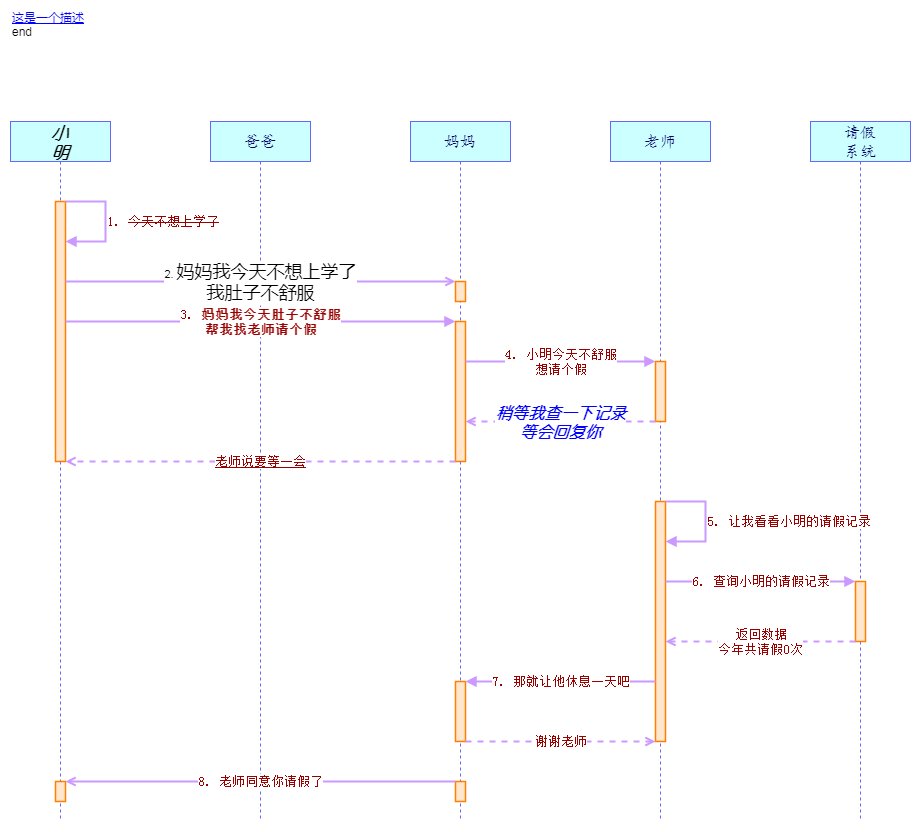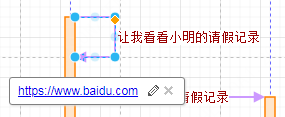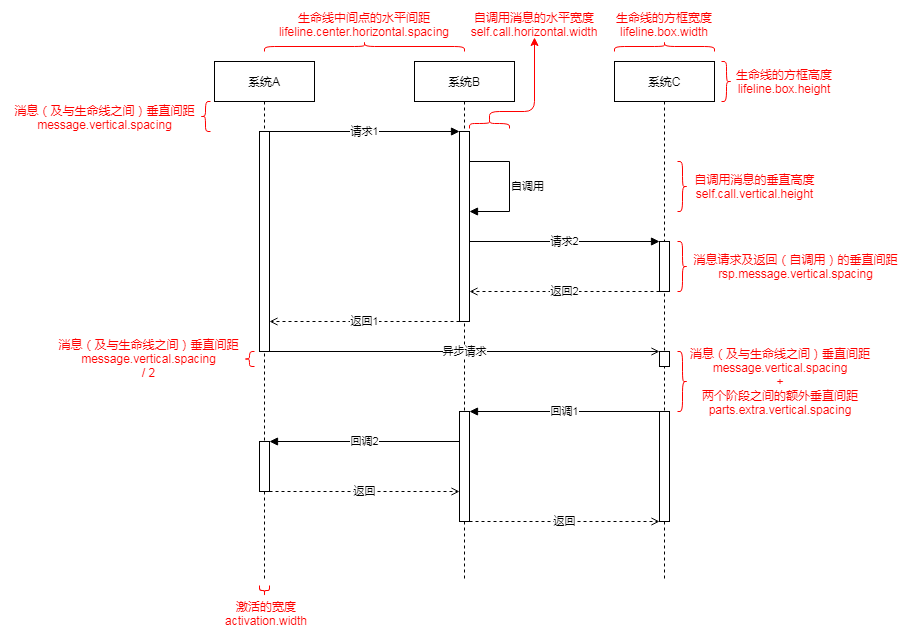已有一些工具可以根据文本自动生成UML时序图,如PlantUML(https://plantuml.com/zh/)、Mermaid(https://mermaid-js.github.io/mermaid/)等。但存在一些使用不便之处,例如激活需要手工指定、语法较复杂,不便于记忆、部分功能使用频率较低、不便于人工继续编辑、展示的样式与常见的UML时序图不同等。
因此使用Java开发了以下根据文本自动生成UML时序图的工具,激活能够自动生成、语法简单便于记忆,支持大部分UML时序图的功能、生成draw.io格式文件,可以继续编辑、展示的样式与常见的UML时序图一致。
本工具生成的UML时序图相关的术语及样式参考了https://www.uml-diagrams.org/sequence-diagrams.html,支持的元素包括:生命线(Lifeline)、激活(Execution/Activation)、消息(Message)。
当前项目可用于为Java代码自动生成UML时序图,可参考https://github.com/Adrninistrator/gen-java-code-uml-sequence-diagram。
以下为本工具生成的draw.io格式的UML时序图:
生成以上UML时序图的文本如下:
>><font color="#0000ff"><u>这是一个描述</u></font><br>end~这是一个链接
@<font style="font-size: 17px" face="幼圆" color="#000000"><b><i>小<br>明</i></b></font> as xm
@爸爸
@妈妈 as mm
@老师
@请假<br>系统 as qjxt
xm=>xm:<strike>今天不想上学了</strike>
xm->妈妈:<font style="font-size: 18px" face="微软雅黑" color="#000000">妈妈我今天不想上学了<br>我肚子不舒服</font>
xm=>mm: <b>妈妈我今天肚子不舒服<br>帮我找老师请个假</b>
mm=>老师:小明今天不舒服<br>想请个假
妈妈<=老师:<font style="font-size: 16px" face="幼圆" color="#0000ff"><b><i>稍等我查一下记录<br>等会回复你</i></b></font>
xm<=妈妈:<u>老师说要等一会</u>
老师=>老师:让我看看小明的请假记录~https://www.baidu.com
老师=>qjxt:查询小明的请假记录
老师<=请假<br>系统:返回数据<br>今年共请假0次
老师=>妈妈:那就让他休息一天吧
老师<=妈妈:谢谢老师
妈妈->xm:老师同意你请假了
默认会为每个消息自动添加序号,可以通过后续说明的配置关闭。
将鼠标移到生命线或激活上方后,会显示对应生命线的描述,便于在时序图较长时查看。
本工具代码地址为: https://github.com/Adrninistrator/uml-sequence-diagram-drawio/ 。
使用本工具的操作系统中需要安装JDK,并在环境变量中配置对应目录。
可从以下地址下载本工具并解压:
https://github.com/Adrninistrator/uml-sequence-diagram-drawio/releases/
在Windows环境执行时,可在命令行执行以下命令,参数1为文本文件路径(可在资源管理器中将文件拖放到命令行窗口中):
run.bat [文本文件路径]
在Linux等环境执行时,可在命令行执行以下命令,参数1为文本文件路径:
sh run.sh [文本文件路径]
执行完毕后,会在文本文件路径所在目录下生成对应的draw.io格式的UML时序图文件。
在Java项目中执行本工具时,可以通过以下方式引入本工具:
- Gradle
testImplementation 'com.github.adrninistrator:uml-sequence-diagram-drawio:0.0.5'
- Maven
<dependency>
<groupId>com.github.adrninistrator</groupId>
<artifactId>uml-sequence-diagram-drawio</artifactId>
<version>0.0.5</version>
<type>provided</type>
</dependency>执行com.adrninistrator.usddi.runner.RunnerGenUmlSequenceDiagram类,generate()方法,可以根据指定的文本文件,生成对应的draw.io格式的UML时序图文件。
以下关键字用于指定描述:
>>
以下关键字用于指定生命线的名称:
@
as
以下关键字用于指定消息:
=>
<=
->
:
以下关键字用于对描述或消息指定链接:
~
以下关键字用于指定注释:
#
描述是指时序图最上部用于说明的文字,与时序图没有关联,仅起说明作用。
- >>description
使用“>>description”格式指定描述,“description”为描述的内容,可指定任意内容;
描述需要在输入文本的最前面指定,只能指定一个描述,也可以不指定。
可使用HTML标签设置描述内容的样式,如换行等,可参考后续内容。
- >>description~link
使用“~link”格式指定描述对应的链接,“link”为链接的内容;
点击指定了链接的描述内容后,会显示对应的链接,如下所示:
链接内容可以指定为一般的文字,也可以指定为URL或文件路径(file://),如下所示:
file://C:\Windows\System32\calc.exe
file://C:\Windows\system.ini
https://www.baidu.com
当链接内容指定为URL时,点击链接时会使用默认浏览器打开对应URL;
当链接内容指定为文件路径,点击链接时会使用对应文件格式的默认软件打开文件,若对应文件格式未指定默认软件,则不会打开,需要先设置。
在输入文本中前面的内容(若有指定描述,则在描述之后),使用以下格式指定生命线,生命线在输入文本中出现的顺序(从上往下)与在UML时序图中的展示顺序(从左往右)一致。
- @name
使用“@name”格式指定生命线,“name”为生命线的名称;
- @name as alias
为了简化生命线名称,可使用“@name as alias”格式指定生命线的名称,及别名,“alias”为生命线的别名;
在输入文本中后面面的内容,使用以下格式指定消息,消息在输入文本中出现的顺序(从上往下)与在UML时序图中的展示顺序(从上往下)一致。
- x=>y:m~L
使用“x=>y:m~L”格式指定同步请求消息;
“x”为起点生命线的名称或别名,“y”为终点生命线的名称或别名,“m”为消息内容;
- x<=y:m~L
使用“x<=y:m~L”格式指定返回消息;
“y”为起点生命线的名称或别名,“x”为终点生命线的名称或别名,“m”为消息内容;
同步请求消息与返回消息需要在正确的位置成对出现;
- x=>x:m~L
使用“x=>x:m~L”格式指定自调用消息;
“x”为生命线的名称或别名,“m”为消息内容;
- x->y:m~L
使用“x->y:m~L”格式指定异步消息;
“x”为起点生命线的名称或别名,“y”为终点生命线的名称或别名,“m”为消息内容;
以上消息内容中的“L”为链接,可以不指定,格式已在前文说明;
为消息指定链接后的示例如下:
在输入文本中,以“#”开头的行代表注释。
有时可能需要在一个时序图中展示多个不同阶段的时序图,例如在阶段1中消息最初的起点对应生命线1,在阶段2中消息最初的起点对应生命线2,在这种情况下,可在每个阶段的消息之间指定一个或多个空行,如下所示:
阶段1消息
阶段1消息
...
阶段1消息
阶段2消息
阶段2消息
...
阶段2消息
输入文本文件编码需要是UTF-8。
位置相关参数在配置文件“~usddi_conf/position.properties”中指定,如下所示:
| 参数名称 | 参数作用 | 是否允许为空 | 默认值 |
|---|---|---|---|
| lifeline.center.horizontal.spacing | 生命线中间点的水平间距 | 非空 | 无 |
| lifeline.box.width | 生命线的方框宽度 | 非空 | 无 |
| lifeline.box.height | 生命线的方框高度 | 非空 | 无 |
| message.vertical.spacing | 消息(及与生命线之间)垂直间距 | 非空 | 无 |
| rsp.message.vertical.spacing | 消息请求及返回(自调用)的垂直间距 | 非空 | 无 |
| self.call.horizontal.width | 自调用消息的水平宽度 | 非空 | 无 |
| self.call.vertical.height | 自调用消息的垂直高度 | 非空 | 无 |
| activation.width | 激活的宽度 | 非空 | 无 |
| parts.extra.vertical.spacing | 两个阶段之间的额外垂直间距 | 可选 | 0 |
位置相关参数示例如下所示:
样式相关参数在配置文件“~usddi_conf/style.properties”中指定,如下所示:
| 参数名称 | 参数作用 | 是否允许为空 | 默认值 |
|---|---|---|---|
| message.auto.seq | 自动为消息添加序号 | 可选 | 是 |
| line.width.of.lifeline | 线条宽度-生命线 | 可选 | 1 |
| line.width.of.activation | 线条宽度-激活 | 可选 | 1 |
| line.width.of.message | 线条宽度-消息 | 可选 | 1 |
| line.color.of.lifeline | 线条颜色-生命线 | 可选 | 黑色 |
| line.color.of.activation | 线条颜色-激活 | 可选 | 黑色 |
| line.color.of.message | 线条颜色-消息 | 可选 | 黑色 |
| box.color.of.lifeline | 方框背景颜色-生命线 | 可选 | 白色 |
| box.color.of.activation | 方框背景颜色-激活 | 可选 | 白色 |
| text.font.of.lifeline | 文字字体-生命线 | 可选 | Helvetica |
| text.font.of.message | 文字字体-消息 | 可选 | Helvetica |
| text.size.of.lifeline | 文字大小-生命线 | 可选 | 12 |
| text.size.of.message | 文字大小-消息 | 可选 | 12 |
| text.color.of.lifeline | 文字颜色-生命线 | 可选 | 黑色 |
| text.color.of.message | 文字颜色-消息 | 可选 | 黑色 |
颜色相关的参数,应为RGB颜色十六进制形式,即“#xxxxxx”,如“#00ff00”;
文字字体相关的参数,应指定字体的名称,如“宋体”、“Times New Roman”;
线条宽度相关的参数,支持整数或小数;
文字大小相关的参数,支持整数。
以上样式相关参数是对一个UML时序图内统一的参数配置,当需要为某个生命线名称、消息内容文字单独指定样式时,可以按照以下方式实现:
文字字体、大小、颜色可通过HTML中的font标签进行设置,如下所示:
<font face="宋体" style="font-size: 18px" color="#ff9999" >xxx</font>- 文字字体
<font face="宋体">xxx</font>- 文字大小
<font style="font-size: 18px">xxx</font>- 文字颜色
<font color="#ff9999" >xxx</font>文字加粗、斜体、下划线、删除线可通过HTML中的标签进行设置,如下所示:
- 加粗
<b>xxx</b>- 斜体
<i>xxx</i>- 下划线
<u>xxx</u>- 删除线
<strike>xxx</strike>- 多个样式
<b><i><u><strike>xxx</strike></u></i></b>同时指定文字字体、大小、颜色,及加粗、斜体、下划线、删除线时,如下所示:
<font face="宋体" style="font-size: 18px" color="#ff9999" ><b><i><u><strike>xxx</strike></u></i></b></font>当需要使文字换行时,使用以下内容作为换行符:
<br>
调用上述Java组件提供的RunnerGenTextFile4USD类,可以生成用于生成UML时序图的文本文件,再根据文本文件生成UML时序图,该类提供的方法说明如下:
| 方法名 | 功能 |
|---|---|
| init | 初始化 |
| writeDescription | 设置描述 |
| writeComment | 添加注释 |
| addReqMessage | 添加同步请求消息 |
| addRspMessage | 添加返回消息 |
| addSelfCallMessage | 添加自调用消息 |
| addAsyncMessage | 添加异步请求消息 |
| write2File | 将添加的数据写入文件 |
在使用RunnerGenTextFile4USD类时,需要先调用init方法,指定需要生成的文本文件路径,之后根据需要添加注释或消息,最后调用write2File方法将添加的数据写入文件。
RunnerGenTextFile4USD类的使用示例如下所示,可参考test.usddi.gen_text_file.TestGenTextFile4USD类。
String filePath = "test-" + System.currentTimeMillis() + ".txt";
System.out.println(filePath);
RunnerGenTextFile4USD runnerGenTextFile4USD = new RunnerGenTextFile4USD();
try (BufferedWriter writer = runnerGenTextFile4USD.init(filePath)) {
// 设置描述
runnerGenTextFile4USD.writeDescription("description", "descriptionLink");
// 添加注释
runnerGenTextFile4USD.writeComment("111");
runnerGenTextFile4USD.writeComment("222");
runnerGenTextFile4USD.writeComment("333");
// 添加不同类型的消息
runnerGenTextFile4USD.addReqMessage("a", "b", "请求1");
runnerGenTextFile4USD.addRspMessage("a", "b", "返回1");
runnerGenTextFile4USD.addSelfCallMessage("a", "自调用1<br>aaa");
runnerGenTextFile4USD.addAsyncMessage("a", "c", "异步请求1<br>bbb");
// 将添加的数据写入文件
runnerGenTextFile4USD.write2File();
// 根据文本生成UML时序图文件
new RunnerGenUmlSequenceDiagram().generate(filePath, filePath + USDDIConstants.EXT_DRAWIO);
} catch (Exception e) {
e.printStackTrace();
}从以下地址可以下载draw.io桌面版软件:
https://github.com/jgraph/drawio-desktop/releases
本工具生成的.drawio文件可使用draw.io软件打开并编辑。
复制本工具生成的.drawio文件的XML内容,在draw.io桌面版或网页版中,打开“其他->编辑绘图”,或“Extras->Edit Diagram”菜单,可以粘贴到当前打开的draw.io文件中。